Tener 2 WhatsApp en Android es muy fácil hoy en día, ya que los móviles de la actualidad traen consigo funciones para clonar aplicaciones; y no solo eso, que también si tu móvil no tiene esta función disponible podrás instalar aplicaciones de terceros para poder hacerlo.
WhatsApp es la app de mensajería instantánea más usada en el mundo, con ya más de 2 mil millones de usuarios en todo el mundo, según datos publicados en febrero de 2020. Sin duda alguna esta app es una de las más útiles, ya que nos permite comunicarnos de una manera muy sencilla con nuestros familiares y amigos, pero no solo eso, también se ha convertido en una herramienta casi que necesaria si tenemos un negocio y queremos dar una mejor atención al cliente.
Tener 2 WhatsApp en Android con WhatsApp y WhatsApp Business
Esta es la manera más sencilla de tener dos cuentas de WhatsApp en un mismo móvil. WhatsApp Business es una herramienta muy útil para dar una mejor atención al cliente en tu empresa, y este se puede utilizar con cualquier número telefónico.
En caso de que quieras tener una cuenta de WhatsApp para tu empresa o negocio en tu móvil personal, puedes descargar WhatsApp business en tu móvil. Podrás conseguirlo en la Play Store de forma gratuita.
Al tener la aplicación descargada, lo único que tendrás que hacer es registrar un número nuevo, o bien, un número telefónico con una cuenta de WhatsApp existente, y seguir los pasos. Al culminar, tendrás otro WhatsApp en tu móvil, esta vez como una cuenta de empresa. Debes tener en cuenta que tu número personal no podrá estar en simultáneo con WhatsApp Business, por lo que si quieres tener dos cuentas de WhatsApp en tu móvil, deberás usar números telefónicos diferentes.
Dual Messenger o Clonador de Apps
Esta función la tiene la mayoría de los dispositivos recientes de Android, y trata de clonar las aplicaciones que más usamos. En algunos dispositivos funciona de manera diferente, por lo que a continuación podrás ver como activarla según el dispositivo tengas.
Samsung (One UI)
En Samsung tienes la función “Dual Messenger” que simplemente clona las aplicaciones de mensajería, permitiéndote así, tener dos cuentas diferentes en el mismo móvil.
Para configurarlo, debes seguir estos pasos:
- Abre la aplicación de Ajustes en tu Samsung.
- Toca en el apartado > Funciones avanzadas.
- Desliza hacia abajo hasta encontrar la opción “Dual Messenger“.
- Toca en ella.
- Activa la casilla de la aplicación que quieras clonar.
- Seguido de eso, pulsa en > Instalar.
Listo, en el cajón de aplicaciones verás la aplicación clonada con un icono en la esquina inferior derecha.
Xiaomi (MIUI)
Igual que Samsung, los móviles Xiaomi permiten clonar las aplicaciones de mensajería de una manera muy sencilla. Y como un extra, permite el soporte de aplicaciones dual que no son de mensajería, como AliExpress, Facebook, etc.
Para poder clonar aplicaciones en tu móvil Xiaomi, debes seguir estos pasos:
- Abre la aplicación de “Ajustes” en tu móvil Xiaomi.
- Desliza hasta encontrar el apartado “Aplicaciones“.
- Toca en él y seguido en > Aplicaciones duales.
- Selecciona la aplicación que quieres clonar.
Y listo, la aplicación estará clonada y la podrás ubicar en tu escritorio, con un pequeño icono naranja ubicado en la esquina inferior izquierda de la aplicación.
Oneplus (OxygenOS)
Los móviles de OnePlus no se quedan atrás, y todos los móviles con la versión reciente de OxygenOS pueden clonar las apps de mensajería.
Para poder hacerlo, solo debes seguir estos pasos:
- Abre los ajustes de tu OnePlus.
- Seguido, busca el apartado “Utilidades“.
- Entra a la sección “Aplicaciones paralelas“.
- Finalmente, selecciona la aplicación que quieres duplicar, en este caso, puede ser WhatsApp.
Y como resultado, la app clonada la podrás ubicar en el cajón de apps que tendrá un icono naranja en la esquina del ícono.
Realme (Realme UI)
Realme UI ha mejorado muchísimo con el pasar del tiempo, y se ha convertido en uno de los reyes de la gama media. Como era de esperarse, su capa de personalización tiene la función de clonar aplicaciones
Para poder tener 2 WhatsApp en tu móvil Realme, debes seguir estos pasos:
- Abre los ajustes de tu móvil.
- Pulsa en > Clonador de apps.
- Busca la aplicación que quieres clonar, como en este caso puede ser WhatsApp.
- Luego, activa la casilla para clonarla.
Listo, la aplicación clonada estará disponible en tu escritorio y podrás ejecutarla normalmente.
Aplicaciones para clonar WhatsApp
Parallel Space
Parallel Space es una app que permite tener 2 WhatsApp en el mismo móvil de una manera muy sencilla. Lo mejor de todo, es que es gratuita y podrás descargarla desde Google Play. Esta app posee una excelente reputación en Google Play con ya más de 100 millones de descargas, y es que aparte de permitir clonar apps de mensajería, también permite clonar cualquier otra aplicación en la que tenga soporte, bien sean juegos, redes sociales o cualquier otra categoría.
Para poder tener 2 WhatsApp en el mismo móvil, deberás seguir estos pasos:
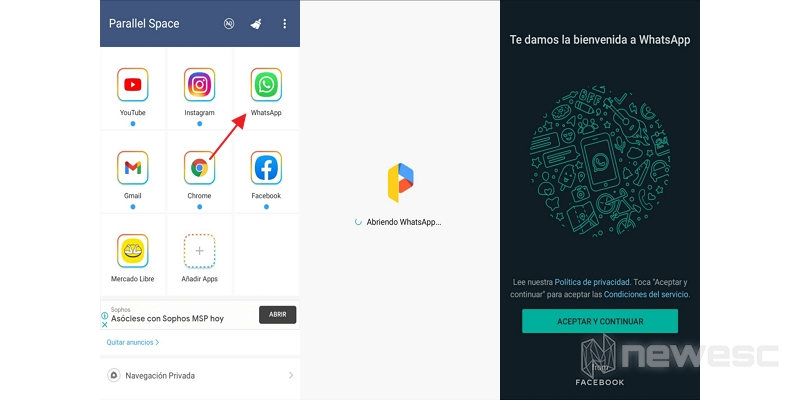
- Instala Parallel Space.
- Concede los permisos necesarios.
- Selecciona la app que quieres clonar, en este caso WhatsApp.
Listo, espera a que la app clonada se instale, y nuevamente, podrás iniciar sesión en tu nuevo WhatsApp. Ten en cuenta que para poder tener el icono de la app clonada en el escritorio, deberás pagar la versión Pro de la app.
2Accounts
Igualmente, 2Accounts es una aplicación que permite clonar el WhatsApp de tu móvil, permitiéndote así, tener 2 cuentas de WhatsApp en un solo móvil. Y lo bueno de todo, es que no solo podrás clonar WhatsApp o aplicaciones de mensajería, sino que podrás agregar un montón más de aplicaciones que igual estén disponibles para clonar, desde juegos hasta redes sociales y más.
En este caso, para poder tener 2 WhatsApp en el mismo móvil Android con 2Accounts solo tienes que seguir estos pasos:
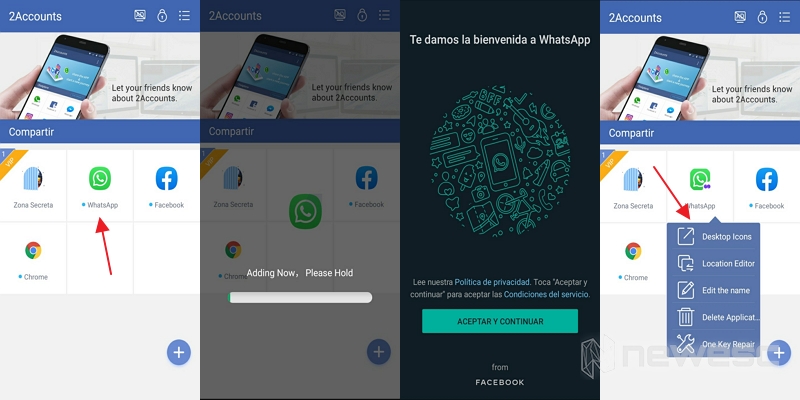
- Instala 2Accounts en tu móvil.
- Seguido de eso, ábrela y pulsa en el botón > “+“.
- Busca WhatsApp, y pulsa en el botón > + de color verde.
- Se empezará a clonar la aplicación.
- Una vez finalizado el proceso, deja pulsado en la aplicación recién clonada, y nuevamente pulsa en > “Desktop Icons” > “Sure”.
Y listo, ahora tienes 2 WhatsApp en Android. Seguido de eso la aplicación se moverá al escritorio y tendrás el acceso mucho más rápido y cómodo. Puedes hacer lo mismo con cualquier aplicación que hayas clonado o quieras clonar.
Super Clone
Super Clone es otra app que te permitirá tener 2 WhatsApp en el mismo móvil de una manera muy sencilla. La app cuenta a día de hoy con más de 1 millón de descargas en la Play Store y buenas opiniones entre los usuarios.
Para poder clonar WhatsApp usando Super Clone, debes seguir estos pasos:
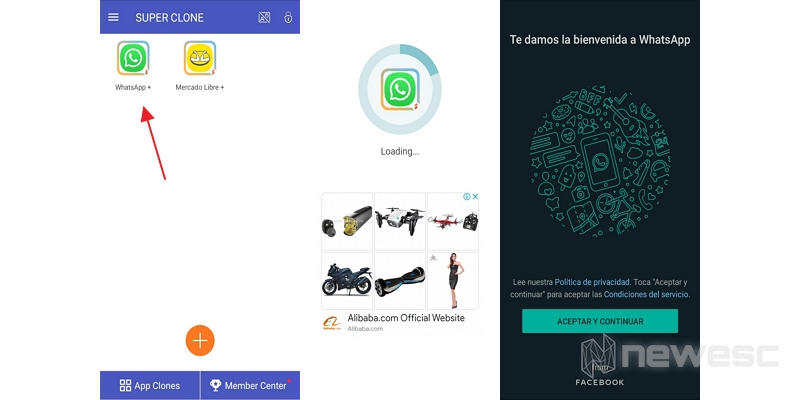
- Instala la app Super Clone en tu móvil Android.
- Abierta la app, pulsa en el botón > “+” de color anaranjado.
- Se te mostrarán las aplicaciones que tienen soporte para ser clonadas, pulsa > “Clone” en la que quieras clonar, en este caso, WhatsApp.
- Concede los permisos necesarios para la instalación.
- Espera a que se instale la aplicación.
Y listo, finalmente podrás iniciar sesión en tu nuevo WhatsApp. Para añadir el icono del WhatsApp clonado a tu escritorio, solo debes dejar pulsado el acceso directo que está dentro de Super Clone y arrastrarlo hacia la barra verde, dirigido hacia la opción izquierda y el icono se añadirá automáticamente.
Parallel Space Lite
La versión “Lite” de Parallel Space es una excelente opción para tener 2 WhatsApp en el mismo móvil Android. La diferencia de esta versión con la original es que elimina opciones dejando solo lo necesario para clonar aplicaciones.
Para poder clonar tu WhatsApp usando Parallel Space Lite, debes seguir estos pasos:
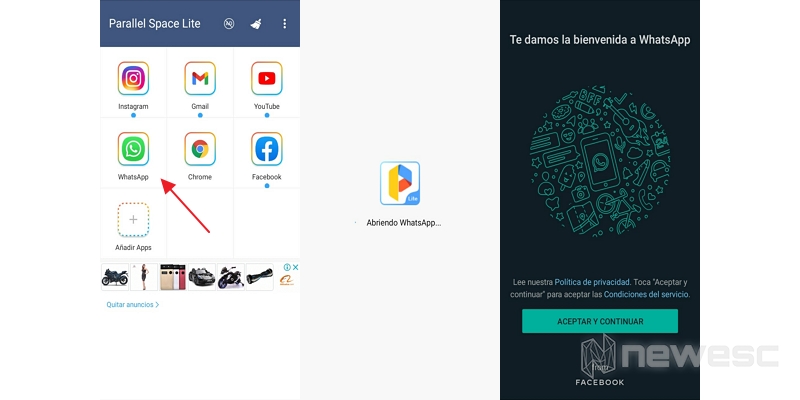
- Instala Parallel Space Lite en tu móvil Android.
- Ábrela, y selecciona la app que quieres clonar, en este caso puede ser WhatsApp.
- Espera a que la aplicación se instale.
Listo, de ahora en adelante podrás tener 2 WhatsApp en Android. Como estarás usando la versión Lite de Parallel Space, no podrás crear accesos directos desde el escritorio con las aplicaciones recién clonadas, por lo que tendrás que acceder directamente desde Parallel Space Lite para poder usarlas.
Como verás tener 2 WhatsApp en el mismo móvil no es algo muy complicado, y mucho menos ahora que las diferentes capas de personalización traen consigo esta función. Si te quedó alguna duda no dudes en dejar un comentario 😉